Linux 服务器搭建 VNC 可视化桌面
Table of Contents

背景
大多数情况下,我们只需要远程连接到 Linux 服务器通过命令进行操作。但有时候,我们需要在远程可视化这些机器上的操作,则需要使用 VNC 搭建桌面,以 Ubuntu 16.04 LTS 为例。
步骤
检查更新:
apt-get upgrade
安装 VNC,安装过程中需要输入 Y 确认:
apt-get install vnc4server
启动 VNC,并设置远程连接桌面的密码:
vncserver
gnome 桌面的安装和配置:
sudo apt-get install x-window-system-core
安装登录管理器:
sudo apt-get install gdm
安装 Ubuntu 桌面:
sudo apt-get install ubuntu-desktop
安装 gnome 配套软件:
sudo apt-get install gnome-panel gnome-settings-daemon metacity nautilus gnome-terminal
修改 VNC 配置文件:
vim ~/.vnc/xstartup
修改为:
#!/bin/sh
# Uncomment the following two lines for normal desktop:
export XKL_XMODMAP_DISABLE=1
unset SESSION_MANAGER
# exec /etc/X11/xinit/xinitrc
unset DBUS_SESSION_BUS_ADDRESS
gnome-panel &
gnome-settings-daemon &
metacity &
nautilus &
gnome-terminal &
杀死原桌面进程:
vncserver -kill :1
重新开启新的桌面:
vncserver :1
注:VNC 默认使用 5900、5901 端口,需要打开这两个端口。如果开启多个桌面进程,端口需要依次往上打开,避免防火墙限制
本地下载 VNC Viewer 客户端,通过 IP 和刚刚设置的密码远程连接服务器
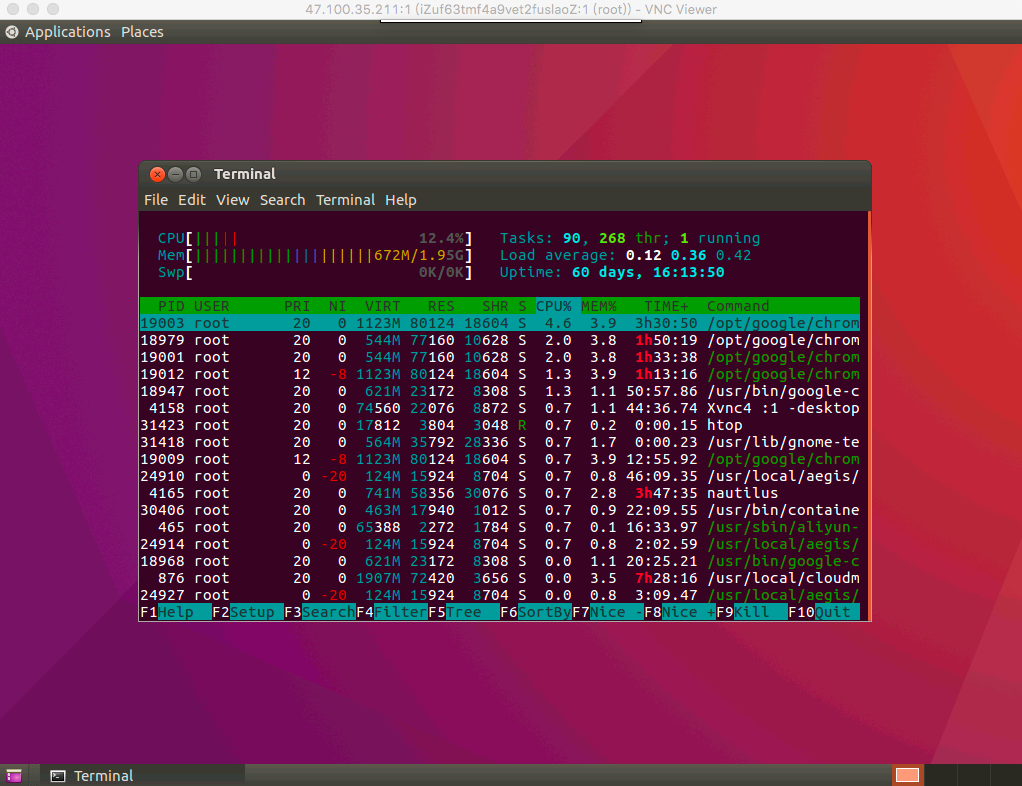
这样,我们就可以通过可视化的形式访问远程服务器。